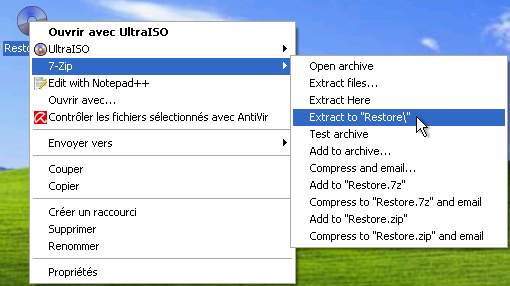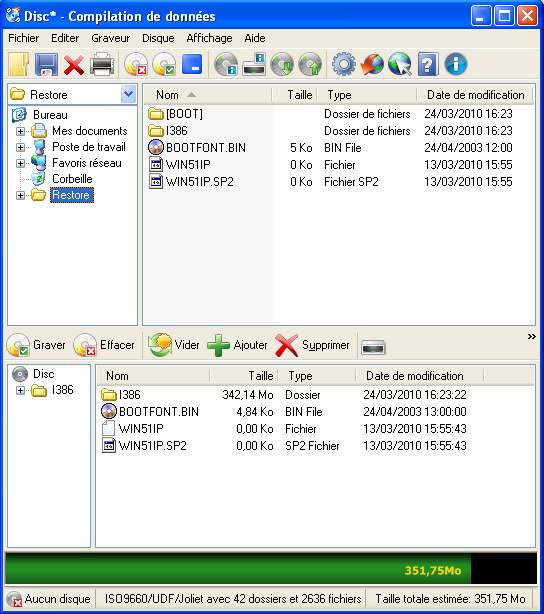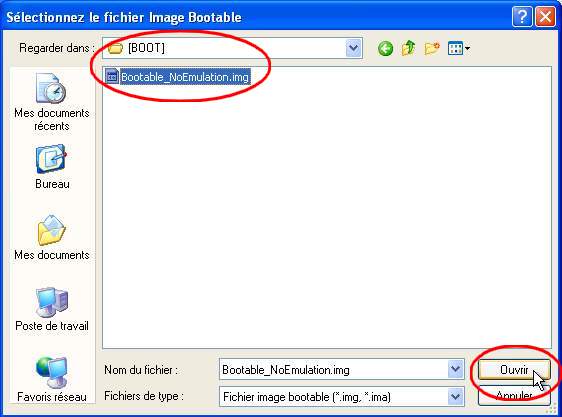Modifier une image ISO bootable
Il peut-être parfois nécessaire de modifier une image ISO. Il existe des logiciels spécialisés comme UltraIso mais limités (pour la version gratuite) à une certaine taille.
Il est possible de le faire avec des logiciels gratuits comme indiqué ci-dessous.
Les logiciels utilisés dans cet article sont disponibles sur la page "logiciels" de ce site.
Extraction de l'ISO avec 7-ZIP
Faire un clic droit sur le fichier ISO, dans le menu "7-Zip", cliquer sur "Extract to LeNomDeVotreIso"
Un nouveau dossier portant le nom de votre image ISO est créé, il contient tous les fichiers et dossiers de l'image.
Si l'image ISO est "bootable", un dossier spécial est créé : "[BOOT]". Il contient l'image du secteur boot de l'ISO.
Modifications
Selon vos besoins, réaliser les modifications nécessaires dans les fichiers extraits.
Reconstruction de l'ISO
Pour "reconstruire" l'ISO, il faut utiliser le logiciel CD Burner XP. Pour cela, lancer le logiciel et créer un nouveau disque de données.
Faire glisser tous les fichiers composant l'ISO dans le projet de gravure SAUF le dossier [BOOT].

Il ne reste plus qu'à rendre le disque "bootable". Pour cela, dans le menu Disque, cliquer sur Options de boot.

Dans cette boite de dialogue, il faut sélectionner l'image du secteur boot du CD-ROM.
Pour cela, cliquer sur le bouton "..." comme indiqué ci-contre.
Sélectionner le fichier .img qui se trouve dans le dossier [BOOT].
Modifier les options de la boite de dialogue comme indiqué ci-dessous.
Attention : ces options sont valides pour une image faite à partir d'un live CD PeBuilder. Pour d'autres fichiers image, il est possible qu'elles soient différentes.
Cliquer sur Ok, accepter de modifier le type de volume en ISO9660/Joliet.